电脑WIFI选项消失的解决方法(如何找回电脑WIFI选项并重新连接无线网络)
现在的生活中,无线网络已经成为我们日常生活不可或缺的一部分。然而,在使用电脑时,有时候我们会遇到电脑WIFI选项消失的情况,这使得我们无法连接到无线网络。如何找回电脑的WIFI选项呢?本文将为您提供一些解决方法。
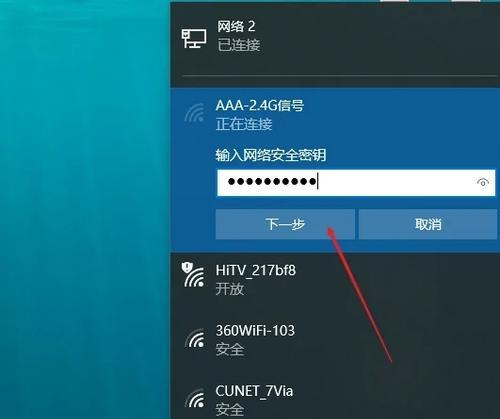
检查网络适配器是否正常
查看网络适配器驱动程序是否有问题
重新启用网络适配器
检查电脑是否开启飞行模式
查看电脑的网络设置
通过命令提示符重新启动网络服务
更新网络适配器驱动程序
重置网络设置
检查设备管理器中的其他设备
扫描并删除潜在的恶意软件或病毒
重置路由器设置
检查路由器是否正常工作
尝试连接其他无线网络
修复操作系统文件损坏
联系专业技术支持
1.检查网络适配器是否正常:在任务栏右下角的网络图标上单击右键,选择“打开网络和Internet设置”,然后在打开的窗口中点击“更改适配器选项”链接,检查网络适配器是否显示为已启用状态。
2.查看网络适配器驱动程序是否有问题:在设备管理器中找到“网络适配器”选项,展开后查看是否有黄色感叹号或问号标记,如果有,则表明驱动程序可能出现问题。
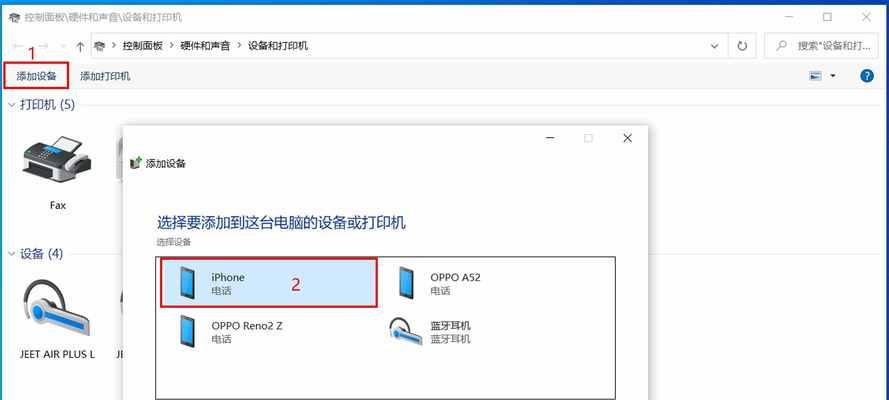
3.重新启用网络适配器:在设备管理器中找到问题的网络适配器,在右键菜单中选择“禁用设备”,然后再次右键选择“启用设备”。
4.检查电脑是否开启飞行模式:在电脑右下角的通知中心中查看是否开启了飞行模式,如果是的话,关闭飞行模式即可。
5.查看电脑的网络设置:在控制面板中找到“网络和Internet”选项,进入“网络和共享中心”,点击左侧的“更改适配器设置”链接,在打开的窗口中右键点击无线网络适配器,选择“属性”并确保所有项目都是勾选状态。
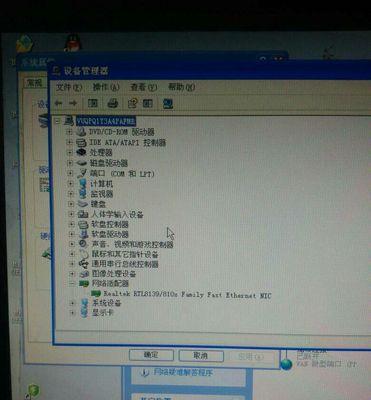
6.通过命令提示符重新启动网络服务:在开始菜单中搜索“cmd”并打开命令提示符,输入命令“netshwinsockreset”,然后按下回车键,等待命令执行完毕后重新启动电脑。
7.更新网络适配器驱动程序:在设备管理器中找到网络适配器,右键点击选择“更新驱动程序”,然后选择自动更新驱动程序。
8.重置网络设置:在控制面板中找到“网络和Internet”选项,进入“网络和共享中心”,点击左侧的“更改适配器设置”链接,右键点击无线网络适配器,选择“属性”,点击“重置”按钮。
9.检查设备管理器中的其他设备:在设备管理器中查看是否有其他设备存在问题,如果有,则可能会影响网络适配器的正常工作。
10.扫描并删除潜在的恶意软件或病毒:使用杀毒软件对电脑进行全面扫描,并删除任何发现的恶意软件或病毒。
11.重置路由器设置:将路由器恢复出厂设置,然后重新配置无线网络。
12.检查路由器是否正常工作:确认路由器的电源是否正常工作,并检查其他设备是否可以正常连接到无线网络。
13.尝试连接其他无线网络:尝试连接其他可用的无线网络,以确定问题是否仅限于特定的网络。
14.修复操作系统文件损坏:在命令提示符中输入“sfc/scannow”并按下回车键,系统将自动检查并修复任何操作系统文件的损坏。
15.联系专业技术支持:如果以上方法都无效,建议联系电脑厂商或专业技术支持团队,寻求进一步帮助和解决方案。
在电脑使用过程中,出现WIFI选项消失的情况是很常见的,但通过一些简单的操作和调整,我们通常可以很容易地找回电脑的WIFI选项,并重新连接到无线网络。在遇到这种问题时,希望以上提供的方法能够对您有所帮助。如果问题依然存在,请务必联系专业技术支持寻求进一步帮助。
标签: 选项消失
版权声明:本文内容由互联网用户自发贡献,该文观点仅代表作者本人。本站仅提供信息存储空间服务,不拥有所有权,不承担相关法律责任。如发现本站有涉嫌抄袭侵权/违法违规的内容, 请发送邮件至 3561739510@qq.com 举报,一经查实,本站将立刻删除。
相关文章
